Como alterar a aparência de e-mail
No separador ‘Aparição’ nas definições de email OneDesk, é possível editar alguns aspetos visuais das suas mensagens de correio de e-mail. Se completou o Assistente de Início em OneDesk, já teria editado aspetos do cabeçalho (o logótipo) e adicionado uma assinatura. O cabeçalho de e-mail e a assinatura que definiu serão o que o OneDesk utiliza para embrulhar todos os seus e-mails. Colocamos estes na parte superior (cabeçalho) e em baixo (assinatura) de cada e-mail do OneDesk.
Nota: O cabeçalho de e-mail e a assinatura aparecerão com cada e-mail que o OneDesk envia em seu nome..
Passo 1: Clique no ícone Mais Aplicações no lado inferior esquerdo da aplicação OneDesk.
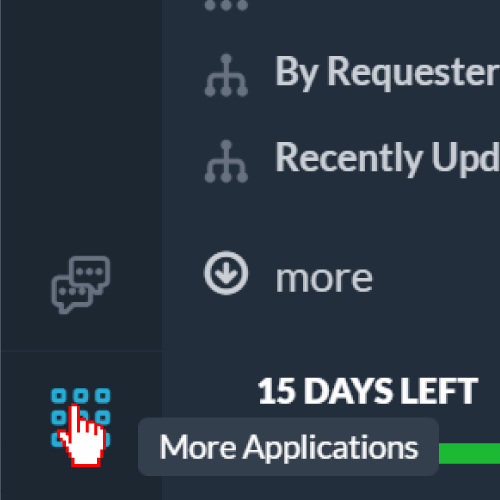
Passo 2: Clique no ícone de engrenagem para navegar para a secção de administração.
Passo 3: Clique nas Definições de e-mail.
Passo 4: Na janela Definições de Email, clique em Aparência.
Adicione um cabeçalho de e-mail
A OneDesk não adiciona nenhuma informação específica à sua secção de cabeçalho de e-mail fora da caixa além do logótipo da sua empresa. Se tiver um logotipo carregado, será automaticamente adicionado aos cabeçalhos dos seus e-mails, a menos que o altere desmarcando a caixa de verificação acima.
Para adicionar um cabeçalho aos seus e-mails:
Na secção Cabeçalho de E-mail, adicione a sua assinatura de e-mail na caixa de texto. É possível:
- tipo ou texto de pasta
- texto de formato
- adicionar links
- código html
- e mais!
Adicionar uma assinatura de e-mail
A OneDesk inclui uma assinatura de e-mail simples da empresa fora da caixa. Isto inclui o nome da sua empresa e um link para o endereço de resposta.
Para adicionar uma assinatura de e-mail:
Na secção Assinatura de Email, adicione a sua assinatura de e-mail na caixa de texto. É possível:
- tipo ou texto de pasta
- texto de formato
- adicionar links
- código html
- e mais!
Modifique as cores do e-mail
Nesta secção, pode alterar as cores dos seus e-mails para se adaptar à marca da sua organização. Pode selecionar a partir de uma coleção de cores ou de introduzir códigos de cores Hex.
Para alterar as cores do e-mail:
Passo 1: Clique no círculo apropriado ao lado da secção de cores que pretende alterar. Pode mudar:
- Cor de fundo: o fundo que rodeia as caixas de mensagens
- Respostas do utilizador: a caixa de mensagens que contém mensagens de utilizadores oneDesk
- Respostas do Cliente: a caixa de mensagens que contém mensagens dos clientes
Alterar as Definições de Resposta
Na secção Definições de Resposta, pode alterar os endereços que enviam e-mails em seu nome. Pode definir um endereço de e-mail “From” que especifica endereços de e-mail de resposta e não resposta.
No “Nunca adicione os seguintes e-mails como seguidores” pode especificar quais endereços de e-mail o OneDesk não deve adicionar como seguidor, para garantir que o OneDesk não responda a esses e-mails. Isto ajuda a evitar loops de e-mail. Pode adicionar ou remover endereços de e-mail nesta secção aqui.
Clique aqui para ler mais sobre a prevenção de loops de e-mail.
É prática incluir aqui os seus endereços de e-mail de não-resposta e resposta, bem como quaisquer endereços de e-mail geridos por grupos de indivíduos, tais como listas de correio eletrónico e e-mails de suporte. Se o e-mail não for um indivíduo, provavelmente deve ser adicionado a esta lista.